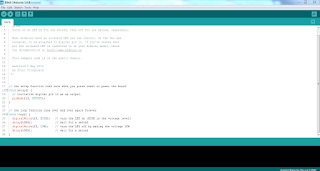Beberapa tahun belakangan ini Arduino semakin diminati. Semakin banyak yang berkreasi dengan arduino, mulai dari menyalakan LED sampai membuat 3D printer. Pada post ini kita akan membahas yang mudah dulu yaitu Blink LED . Blink LED merupakan project yang sangat sederhana di arduino. Project ini hanya menyalakan dan mematikan LED beberapa detik. Di postingan ini dibahas cara untuk simulasi arduino project Blink LED menggunakan Proteus.
- Bahan-bahan :
- PROTEUS
- ARDUINO IDE (DOWNLOAD DISINI)
- Library arduino (LIHAT DI SINI CARA MENAMBAHKANNYA)
- Langkah-langkah
2. Tulis litsing programnya seperti gambar di bawah ini:
Pin 13 pada arduino di atur sebagai output untuk LED. LED menyala ketika diberi logika HIGH dan mati ketika diberi logika LOW. Ada jeda antara mati dan hidupnya LED. Jeda menggunakan delay yg di atur dengan nilai 1000 , berarti led akan mati dan hidup dalam satu detik.
3. Masuk ke direktori/ folder yang telah di blok pada gambar di atas. Cari file yang berextensi HEX
4. Copy kan file tersebut ke Folder yang gampang ditemukan.
5.klik double pada arduino di ISIS proteus, maka akan muncul tab seperti ini :
klik icon berbentuk folder pada kolom Program File , lalu pilih file yang telah di copy pada langkah sebelumnya
6.klik icon mulai pada pojok kiri bawah :
7. Jika sudah maka isis akan melakukan simulasi . hasil yang sedang disimulasikan akan sesuai
dengan output yang dilakukan oleh arduino secara nyata.